Der Renderer für abgestufte Farben ist einer der für die Darstellung quantitativer Informationen am häufigsten eingesetzten Renderer-Typen. Dies gilt insbesondere für Polygon-Feature-Classes. Mit einem Renderer für abgestufte Farben werden die quantitativen Werte für ein Feld in geordneten Klassen gruppiert. Innerhalb einer Klasse werden alle Features mit derselben Farbe dargestellt. Jeder Klasse wird eine von der kleinsten bis zur größten reichende abgestufte Farbe zugewiesen.
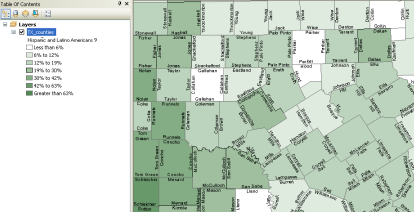
Die Verwendung abgestufter Farben ist oft hilfreich, um Wertklassen und deren Entfernung vom Mittelwert oder Median anzuzeigen. Im folgenden Beispiel zeigt ein zweifarbiger Farbverlauf Werte oberhalb des Mittelwertes (blau) und Werte unterhalb des Mittelwertes (rot) an.
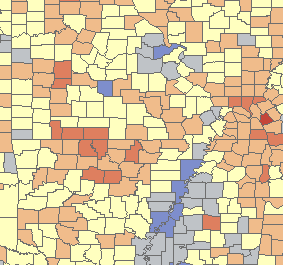
Ein entscheidender Entwurfsaspekt bei der Verwendung abgestufter Farben für einen Layer besteht darin, numerische Daten zu klassifizieren. Eine gute Übersicht der in ArcGIS verfügbaren Klassifizierungsmethoden finden Sie unter Klassifizieren von Zahlenfeldern für abgestufte Symbologie.
- Klicken Sie im Inhaltsverzeichnis mit der rechten Maustaste auf den Layer, den Sie mit abgestuften Farben darstellen möchten, und klicken Sie auf Eigenschaften.
- Klicken Sie im Dialogfeld Layer-Eigenschaften auf die Registerkarte Symbologie.
- Klicken Sie auf Anzahl und dann auf Abgestufte Farben.

- Wählen Sie das Zahlenfeld aus, das die quantitativen Daten enthält, die Sie abbilden möchten.
- Wählen Sie optional ein Feld Normalisierung aus, um die Daten zu normalisieren. Die Werte in diesem Feld werden verwendet, um das Feld Wert zu teilen und Verhältnisse zu erstellen.
- Wählen Sie den gewünschten Farbverlauf aus und klicken Sie auf die Schaltfläche Klassifizieren.
- Wählen Sie die Klassifizierungsmethode aus, die Sie verwenden möchten, und geben Sie die Anzahl der Klassen ein, die angezeigt werden sollen. Weitere Informationen finden Sie unter Klassifizieren von Zahlenfeldern für abgestufte Symbologie.
- Doppelklicken Sie optional auf ein Klassensymbol, um dessen Eigenschaften zu bearbeiten.
- Bearbeiten Sie optional die Werte in der Spalte Bereich. In der Spalte Bereich wird der tatsächliche Wertebereich angezeigt, der von jeder Klasse dargestellt wird. Um diese Werte manuell zu bearbeiten, klicken Sie auf den Bereich. Auf diese Weise können Sie die den oberen Wert des Bereichs für die ausgewählte Klasse bearbeiten. Wenn Sie den Bereich bearbeiten, wird als Klassifizierungstyp automatisch Manuell festgelegt. Um die Klassenbereiche mit Hilfe eines Histogramms zu bearbeiten, klicken Sie in diesem Dialogfeld auf die Schaltfläche Klassifizieren. Klicken Sie auf die Überschrift der Spalte Bereich, um Optionen anzuzeigen.
- Bearbeiten Sie optional die Werte in der Spalte Beschriftung, sodass diese aussagekräftiger sind als die zugrunde liegenden Klassenbereichswerte. Wenn Sie diese Werte bearbeiten möchten, klicken Sie auf die Beschriftung. Klicken Sie auf die Überschrift der Spalte Beschriftung, um Optionen anzuzeigen.
- Klicken Sie auf OK.
Normalisierungsverhältnisse sind nützlich, wenn die numerischen Werte, die klassifiziert und angezeigt werden sollen, durch andere Faktoren beeinflusst werden. Die Anzahl der spanischen und lateinamerikanischen Amerikaner kann z. B. durch die Größe des jeweiligen Landkreises beeinflusst werden. Sie können diese Anzahl durch die Gesamtbevölkerung teilen, um die Werte als Verhältnisse zu normalisieren.